Windows10系统之家 - 安全纯净无插件系统之家win10专业版下载安装
时间:2019-02-25 15:24:36 来源:Windows10之家 作者:huahua
Windows更新对于操作系统很重要, 但它们有时会导致错误。 一个这样的错误是Windows Update Error 0x8024000B。 当Windows无法读取安装更新所需的更新清单文件时,会导致该错误。 下面小编教你windows10系统Windows Update错误0x8024000B的解决教程。
最近有windows10系统用户反馈,遇到了Windows Update Error 0x8024000B的问题,WU_E_CALL_CANCELLED:操作已取消。这表示操作已取消操作。 当我们无法过滤结果时,您可能还会遇到此错误。就此问题,小编整理了windows10系统Windows Update错误0x8024000B的解决教程,现分享给大家。
Windows Update错误:
1]运行清理(拒绝)取代更新PowerShell脚本
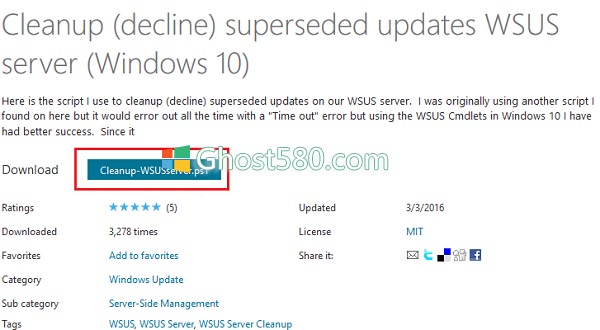
解决此问题的一个简单方法是使用Microsoft Technet网站上提供的此清理(拒绝)取代更新PowerShell WSUS PowerShell脚本。 只需下载并运行它。
完成后重新启动系统。
2]重命名Spupdsvc.exe文件
如果以前的解决方案不起作用,您可以考虑将麻烦的Spupdsvc.exe文件重命名为Spupdsvc.old。 这样做的程序如下:
按Win + R打开“运行”窗口。键入以下命令,然后按Enter执行:
cmd /c ren %systemroot%\System32\Spupdsvc.exe Spupdsvc.old
执行命令后重新启动系统。
3]运行Windows更新疑难解答
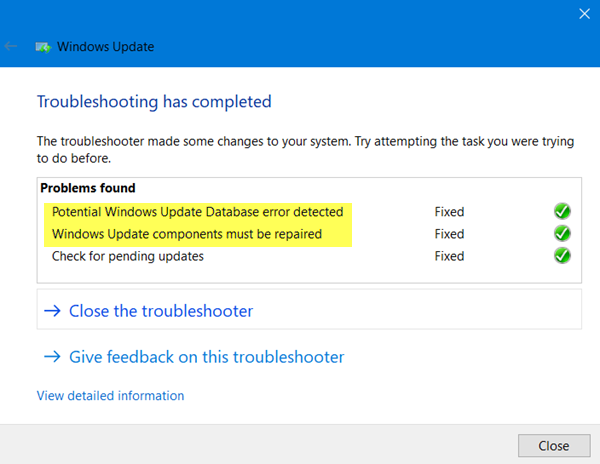
Windows更新疑难解答将检查与进程关联的服务的状态,并在需要时启动/重新启动它们。 因此,它可能有助于解决这个问题。 这样做的程序如下:转到“开始”>“设置”>“更新和安全性”>“疑难解答”。 从此列表中选择并运行Windows更新疑难解答,并在完成后重新启动系统。#f#
错误原因分析及应对策略
1、当在Win10系统中更新时出现8024000B的错误提示时,一般是Window Update程序无法读取更新包文件并执行安装程序引起的。
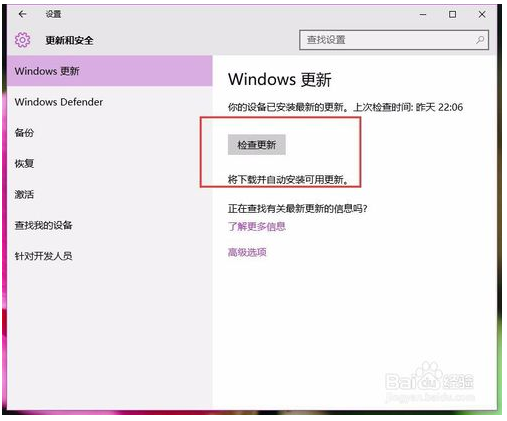
2、遇到这种情况时,我们通过执行该命令程序目的是为了重建Windows Update更新文件清单,使之可以正常的识别更新包文件,因此一般情况下是可以正常的解决该问题的。
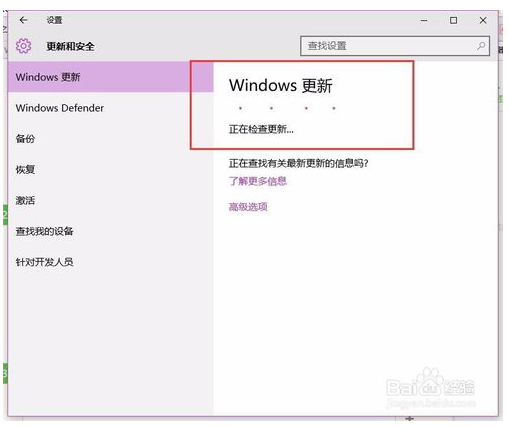
3、那么,我们平时有没有什么比较好的办法来避免这种情况发生呢?这里给大家提供三点提醒:
第一、在Windows Update检测到更新包并下载完成之后,如果Windows Update要求重新启动计算机,那么建议大家立即执行重启操作,最好不要拖延时间,时间拖得越久,越有可能发生某些未知的错误。
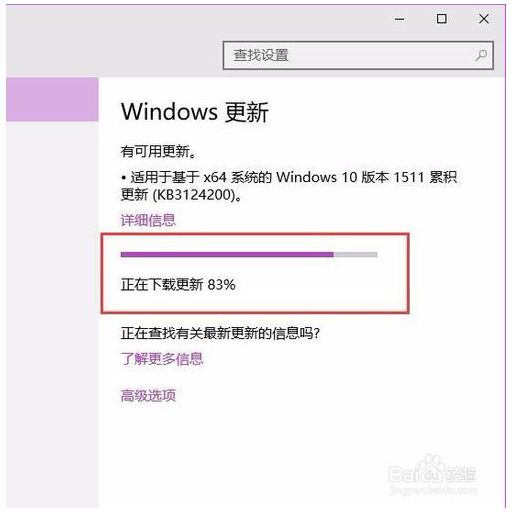
4、第二、在我们执行了Windows Update更新服务之后,请大家切忌在此期间清理系统的垃圾文件,尤其是使用第三方程序来清理,如果清理之后很可能引发更新失败的问题,这点尤为重要。
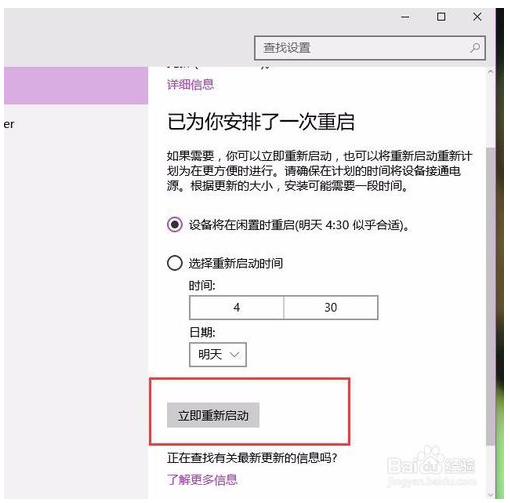
5、第三、在我们平时使用Win10操作系统的时候,要特别注意使用系统的使用习惯,一般来说,请大家不要轻易的关闭Win10系统的自动更新功能,毕竟在Win10的自动更新下,系统安全策略还是可以得到一定保障的。

相关文章
热门教程
热门系统下载
热门资讯





























